ウインドウズの起動が遅いときは起動プロセスを調査「Soluto」

ウインドウズの起動を待っている間ほど、退屈な時間はない。一体何をぐだくだとやっているんだろう……と疑問を感じたら。「Soluto」。OSの起動の途中経過を報告しながら、起動完了までどれくらい時間がかかるかをカウントダウンしてくれるツール。起動の最適化を行うこともできる。
「Soluto」は、ウインドウズの起動を管理するツール。インストールすると、ウインドウズの画面が開いた直後から、バックグラウンドのプログラムの起動状況を表示し、起動が完了するまでにかかる時間を表示してくれる。
さらに、OS起動のプロセスをグラフ化して、どのプログラムの起動に時間がかかっているかを調べることも可能。常駐ソフトが多い場合も、どのソフトが起動を遅らせている原因なのかが一目瞭然だ。指定したプログラムの起動を停止させたり、遅延設定(起動後のアイドル時間を見計らって起動する)にすることも可能だ。
ほかにもブラウザの利用状況を調べたり、プログラムのクラッシュの履歴を見ることもできるが、やはりウインドウズの起動の過程をチェックするのにもっとも力を発揮する。
パソコンを立ち上げるたびに待たされてイライラしている人は、「Soluto」で起動状況を調べてみよう。
■ ウインドウズの起動プログラムの詳細を管理できる
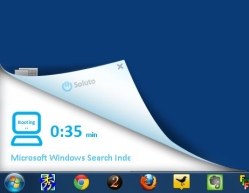
「Soluto」を公式サイトからダウンロードし、インストールしよう。ウインドウズを起動するときに、画面左で起動中のプログラムと残り時間を表示してくれる
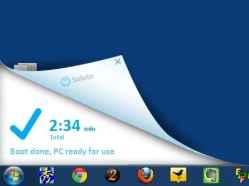
ウインドウズの起動が完全に完了すると、起動までかかった合計時間が表示される
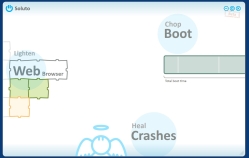
タスクトレイにあるアイコンをダブルクリックするとメニューが開く。エラーの履歴やブラウザの利用状況もチェックできるが、一番便利なのは「Chop Boot」でOSの起動に関する詳細を調べられるところだ
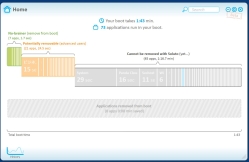
「Chop Boot」を開くと、完全に起動するまでにかかったトータル時間のうち、どのプログラムがどれだけ時間をくっているかがグラフで表示される
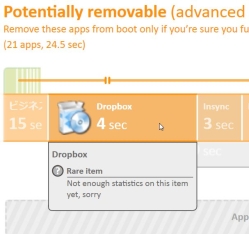
グラフの内訳も見ることが可能。クリックするとプログラム名と起動に費やした時間が表示される
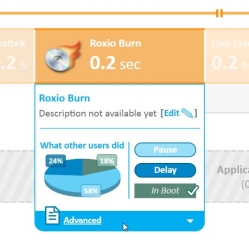
さらに、プログラムの起動を「Pause」で停止させたり、「Delay」で遅延起動させることができる。円グラフではほかのユーザーがそのプログラムをどのように処理しているか、割合が表示されるので、参考にしよう
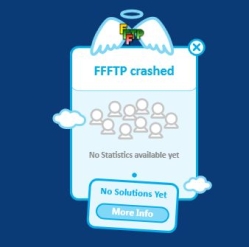
常駐プログラムのエラー管理も行ってくれるパソコン使用中に常駐プログラムがクラッシュすると、昇天している画面が表示される。メニュー画面の「Heal Crashes」から、クラッシュの履歴や過去にクラッシュしたプログラムを見ることができるぞ
 全世界1,000万以上ダウンロード超え!水分補給サポートアプリ最新作『Plant Nanny 2 - 植物ナニー2』が11/1より日本先行配信開始中
全世界1,000万以上ダウンロード超え!水分補給サポートアプリ最新作『Plant Nanny 2 - 植物ナニー2』が11/1より日本先行配信開始中 たこ焼きの洞窟にかき氷の山!散歩を習慣化する惑星探索ゲーム『Walkr』がアップデート配信&6/28までアイテムセール開始!
たこ焼きの洞窟にかき氷の山!散歩を習慣化する惑星探索ゲーム『Walkr』がアップデート配信&6/28までアイテムセール開始! 【まとめ】仮想通貨ビットコインで国内・海外問わず自由に決済や買い物ができる販売サイトを立ち上げる
【まとめ】仮想通貨ビットコインで国内・海外問わず自由に決済や買い物ができる販売サイトを立ち上げる 【まとめ】「.shop」ドメインの取得からWordPressによるECサイト構築までを一気に行うテクニック
【まとめ】「.shop」ドメインの取得からWordPressによるECサイト構築までを一気に行うテクニック 家族にバレないように夜用動画を楽しむのに最適な片耳Bluetoothヘッドセット
家族にバレないように夜用動画を楽しむのに最適な片耳Bluetoothヘッドセット ブルーレイにムーブできるパソコン用地デジチューナカード
ブルーレイにムーブできるパソコン用地デジチューナカード そろそろブルーレイが買い時!BDプレーヤー/ドライブ特集
そろそろブルーレイが買い時!BDプレーヤー/ドライブ特集 簡単かつ最強の組み合わせ!「.shop」ドメイン+WordPressでショッピングサイトを構築する
簡単かつ最強の組み合わせ!「.shop」ドメイン+WordPressでショッピングサイトを構築する 販売系のサイトは必見!先行登録が開始された新ドメイン「.shop」はここがスゴい
販売系のサイトは必見!先行登録が開始された新ドメイン「.shop」はここがスゴい
